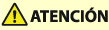
Eliminar atascos de papel
0UUY-0JR 0UW1-0J5 0YRY-0JX 0X7F-0LL 0X7H-0L3 1100-0K1 0X6E-0LL 0X6W-0L3 10XJ-0K1 0X7C-0LL 0X7A-0L3 1106-0K1 0WXY-0LR 0X7E-0L3 10YY-0K1 10H3-0JY 0WR6-0LX 0WR7-0L8 108A-0K0 1116-0K0 10H4-0JY 0WR5-0LX 0WR8-0L8 0YWJ-0K2 0YWH-0L3 0YWR-0JW 0YWK-0L3 0YWE-0LL 0YWF-0L3 0YAS-0JF
Si se produce un atasco de papel, aparecerá el mensaje <Papel atascado.> en la pantalla táctil, junto con la ubicación del atasco de papel y las soluciones. Si le cuesta encontrar soluciones en la pantalla, consulte el enlace correspondiente a la ubicación del atasco de papel en Ubicación del atasco de papel. Si los atascos de papel se producen repetidamente, consulte Si se producen atascos de papel repetidamente.
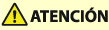 |
No saque a la fuerza el papel atascado en el equipo. Si utiliza la fuerza a la hora de quitar el papel podría sufrir lesiones o dañar las piezas del equipo. Si no puede retirar el papel, póngase en contacto con su distribuidor o representante del servicio técnico. Cuando se hayan retirado todos los atascos de papel, saque inmediatamente las manos del equipo y del equipamiento opcional para que ni sus manos ni la ropa queden atrapadas entre los rodillos. |
 |
Precauciones para eliminar atascos de papelCuando elimine atascos de papel, no apague el equipo. Al apagar la impresora se borran los datos que se estaban imprimiendo. Preste especial atención cuando esté recibiendo un fax. Si el papel se rasga, asegúrese de sacarlo para que no queden pedazos. Las copias e impresiones pueden ser expulsadas al equipamiento opcional mientras usted está retirando un atasco de papel, de modo que debe tener cuidado al manipular el equipamiento opcional. |
Ubicación del atasco de papel
Si se produce un atasco de papel, se indican la ubicación del mismo y las soluciones en la pantalla táctil. Siga las instrucciones en pantalla para resolver el problema. Para obtener detalles sobre cómo eliminar atascos de papel, consulte las secciones siguientes.

 Atascos de documentos en el alimentador
Atascos de documentos en el alimentador
 Atascos de papel en la bandeja multiuso
Atascos de papel en la bandeja multiuso
 Atascos de papel dentro de la tapa derecha de la unidad principal
Atascos de papel dentro de la tapa derecha de la unidad principal
 Atascos de papel en el casete de papel
Atascos de papel en el casete de papel
 Atascos de papel en el depósito de papel
Atascos de papel en el depósito de papel
 Atascos de papel en la unidad principal (Unidad de transporte de fijación)
Atascos de papel en la unidad principal (Unidad de transporte de fijación)
 Atascos de papel en la Bandeja de Salida R
Atascos de papel en la Bandeja de Salida R
 Atascos de papel en la Unidad de Acabado Grapadora AC/Unidad de Acabado de Cuadernillos AC
Atascos de papel en la Unidad de Acabado Grapadora AC/Unidad de Acabado de Cuadernillos AC
 Atascos de papel en la Depósito POD Sencillo C/Depósito de Papel E
Atascos de papel en la Depósito POD Sencillo C/Depósito de Papel E
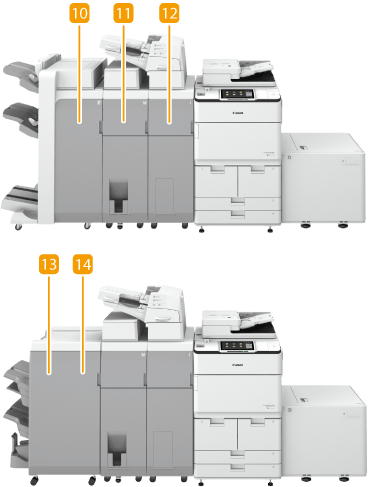
 Atascos de papel en la Unidad de Acabado Grapadora W PRO/Unidad de Acabado de Cuadernillos W PRO
Atascos de papel en la Unidad de Acabado Grapadora W PRO/Unidad de Acabado de Cuadernillos W PRO
 Atascos de papel en el Unidad Plegadora de Papel J
Atascos de papel en el Unidad Plegadora de Papel J
 Atascos de papel en el Unidad de Inserción N
Atascos de papel en el Unidad de Inserción N
 Atascos de papel en el Unidad de Acabado Grapadora X
Atascos de papel en el Unidad de Acabado Grapadora X
 Atascos de papel en el Unidad de Acabado de Cuadernillos X
Atascos de papel en el Unidad de Acabado de Cuadernillos X
IMPORTANTE |
Cuando elimine el atasco de papel, no apague el equipoSi apaga el equipo se eliminarán los datos impresos. Tenga especial cuidado cuando reciba documentos de fax. Si el papel se rompeQuite los fragmentos de papel para evitar que se atasquen. No quite el documento o el papel atascados a la fuerzaSi saca el papel a la fuerza, podría sufrir lesiones o dañar las piezas del equipo. Si no puede sacar el papel, póngase en contacto con el distribuidor o con el representante técnico. Después de eliminar todos los atascos de papelPara evitar que le queden atrapadas la ropa o las manos entre los rodillos, retire inmediatamente las manos de la unidad principal y los dispositivos opcionales. |
NOTA |
Aunque busque la ubicación del atasco de papel, es posible que en realidad el papel no esté atascado. En tal caso, compruebe todas las ubicaciones según las instrucciones en la pantalla táctil. La pantalla táctil que indica un atasco de papel aparece de forma continua hasta que se haya resuelto completamente el problema del atasco de papel. Si pulsa <Cerrar> en la pantalla táctil que indica un atasco de papel, el funcionamiento y la configuración pueden continuar sin una corrección inmediata del atasco de papel. Si se produce un atasco de papel durante la impresión y con la grapadora configurada para su funcionamiento, no retire el papel en lugares distintos de los indicados en la pantalla táctil. Por ejemplo, si se produce un atasco de papel en la unidad principal, no tiene que retirar papel de la unidad de acabado donde no se ha producido ningún atasco de papel. Si se elimina un atasco de papel en la unidad principal, el papel del interior de la unidad de acabado se grapará de forma continua. |
Si se producen atascos de papel repetidamente
Si se producen atascos de papel repetidamente a pesar de no haber averías en la unidad principal o los dispositivos opcionales, se sospechan las causas siguientes.
Los fragmentos de papel atascado se quedan en el equipo
Si retira a la fuerza el papel atascado, pueden quedar trozos de papel arrancado en la unidad principal o en otros dispositivos. Si el papel se rompe, compruebe que no queda ningún fragmento dentro e intente retirar todos los fragmentos. Si saca el papel a la fuerza, podría sufrir lesiones o dañar las piezas del equipo.
Si no puede sacar el papel, póngase en contacto con el distribuidor o con el representante técnico.
Si retira a la fuerza el papel atascado, pueden quedar trozos de papel arrancado en la unidad principal o en otros dispositivos. Si el papel se rompe, compruebe que no queda ningún fragmento dentro e intente retirar todos los fragmentos. Si saca el papel a la fuerza, podría sufrir lesiones o dañar las piezas del equipo.
Si no puede sacar el papel, póngase en contacto con el distribuidor o con el representante técnico.
El papel no es adecuado para el equipo
Utilice un tipo de papel adecuado para el equipo. Configure el tamaño y el tipo del papel de acuerdo con el papel utilizado.
Papel disponible
Especificación del tamaño y tipo de papel
Utilice un tipo de papel adecuado para el equipo. Configure el tamaño y el tipo del papel de acuerdo con el papel utilizado.
Papel disponible
Especificación del tamaño y tipo de papel
El papel no está bien cargado
Compruebe si el tamaño del papel coincide o no con el indicador de orientación del papel. Cargue el papel tras alinearlo en una superficie plana. Carga del papel
Compruebe si el tamaño del papel coincide o no con el indicador de orientación del papel. Cargue el papel tras alinearlo en una superficie plana. Carga del papel